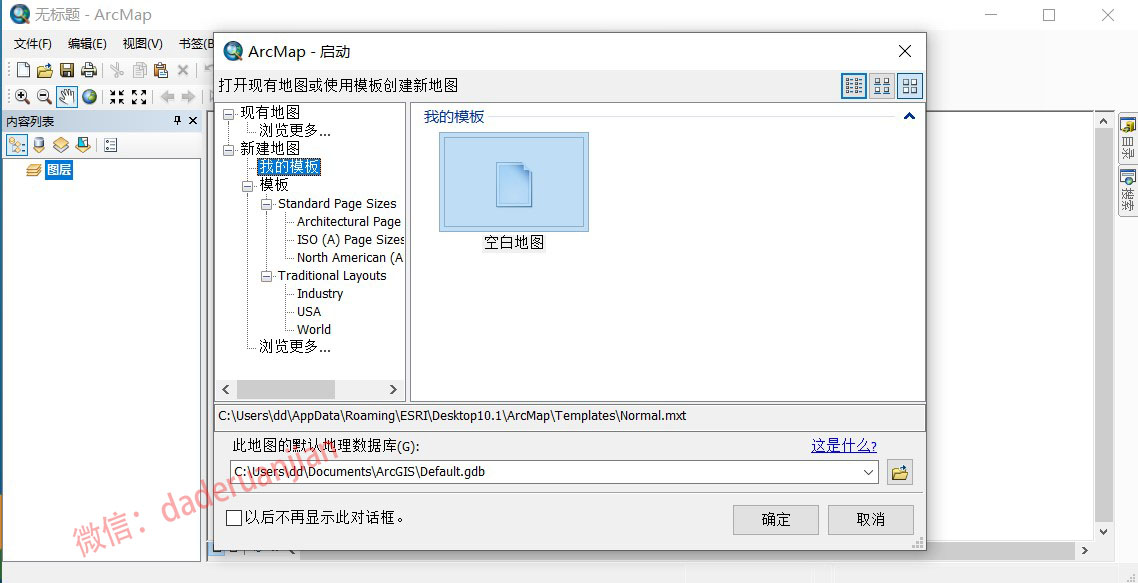ArcGIS10.1安装教程
1、双击打开下图安装包。安装前建议关闭计算机防火墙、Windows Defender、其他杀毒软件。
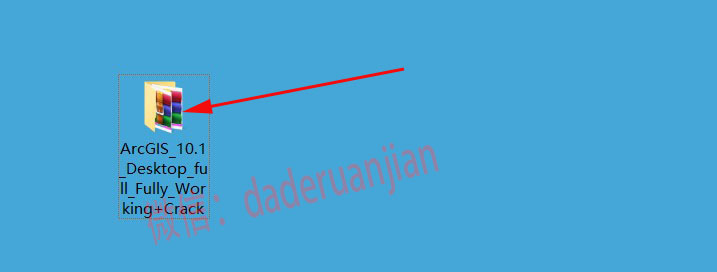
2、鼠标右键License manager破解选择解压到License manager破解
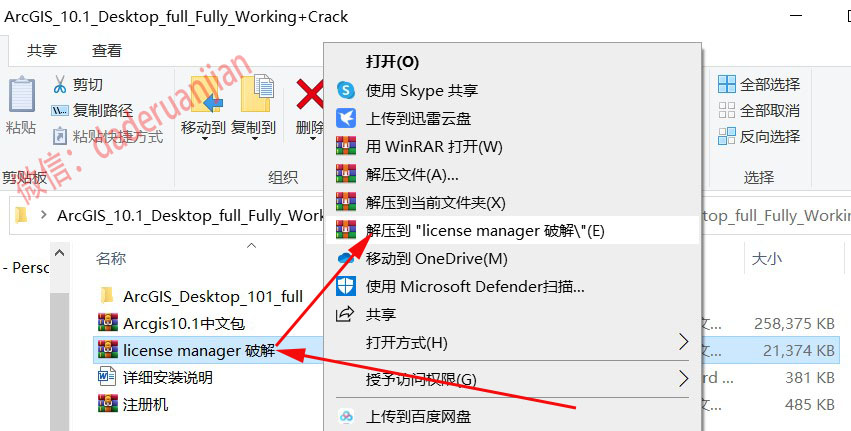
3、双击打开License manager破解文件夹。
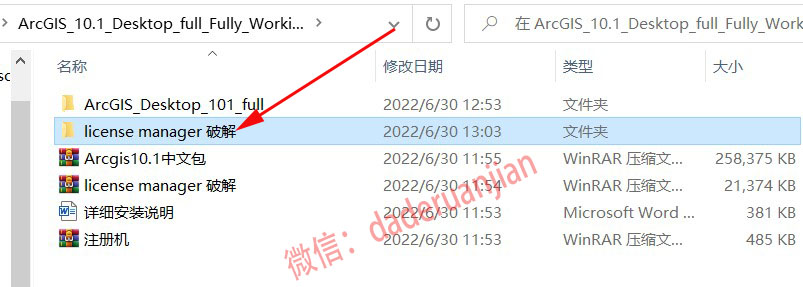
4、再次双击打开License manager破解文件夹
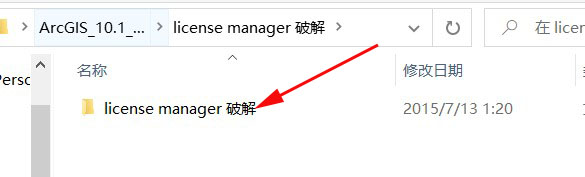
5、双击打开箭头指向的Setup。
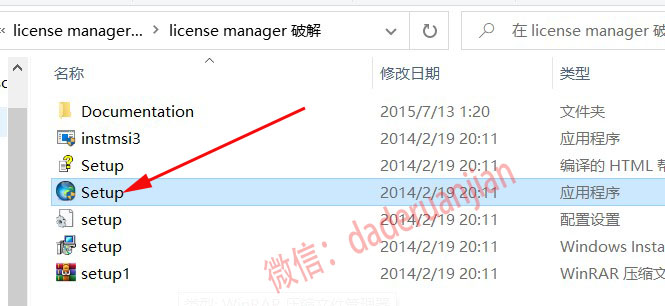
6、点击Next。
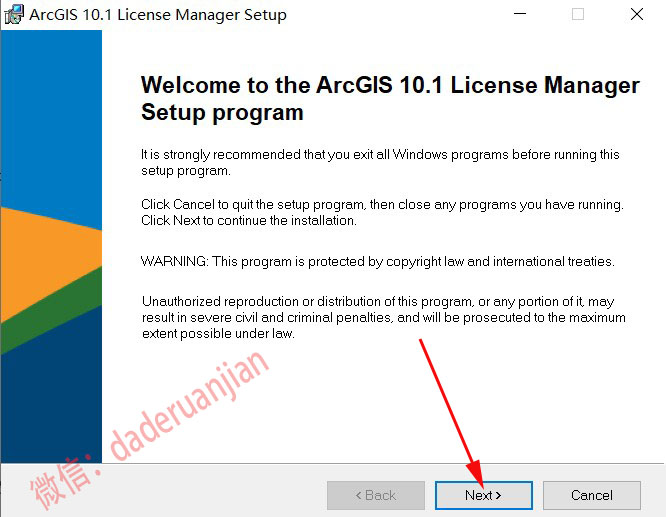
7、先点击I accept……,在点击Next。
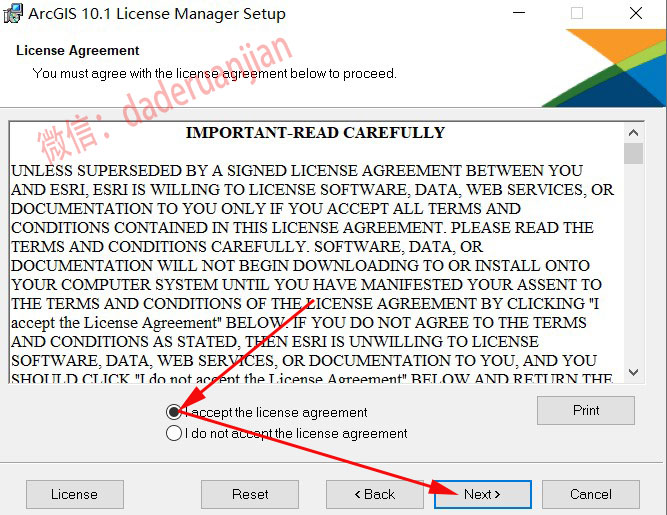
8、按照下图提示步骤完成操作,第四步是新建的文件夹名称,这里不要含有中文。
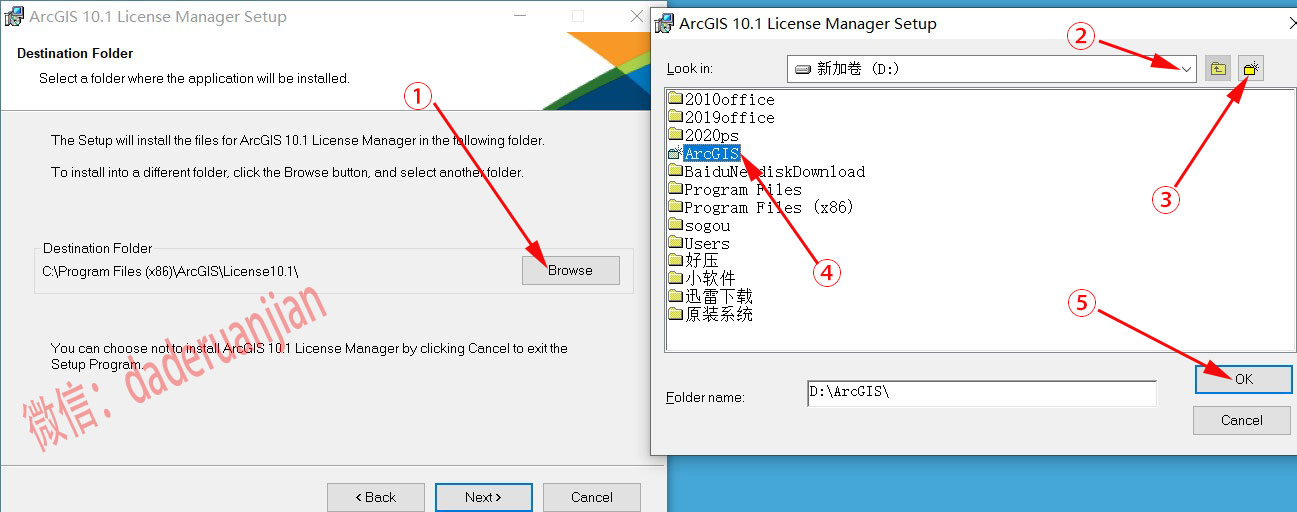
9、点击Next。
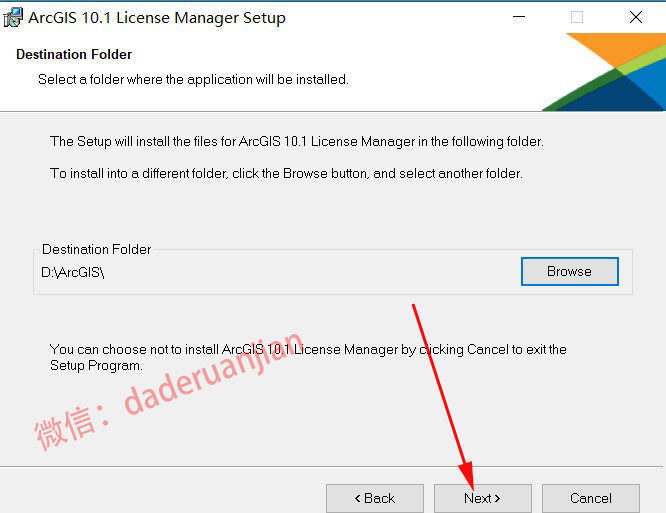
10、点击Next。
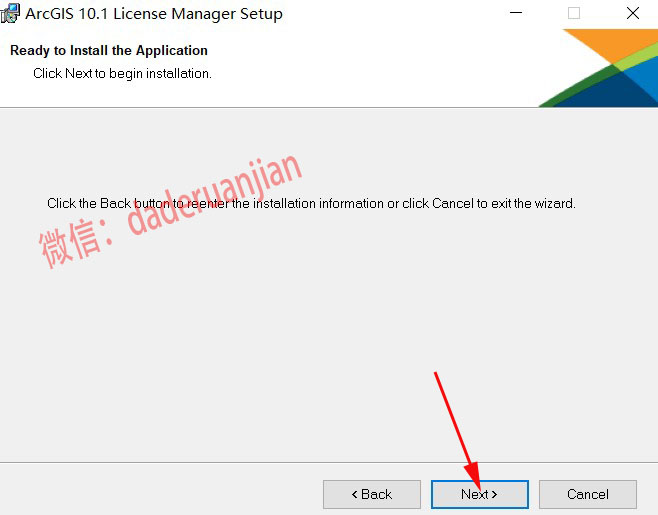
11、点击Finish。
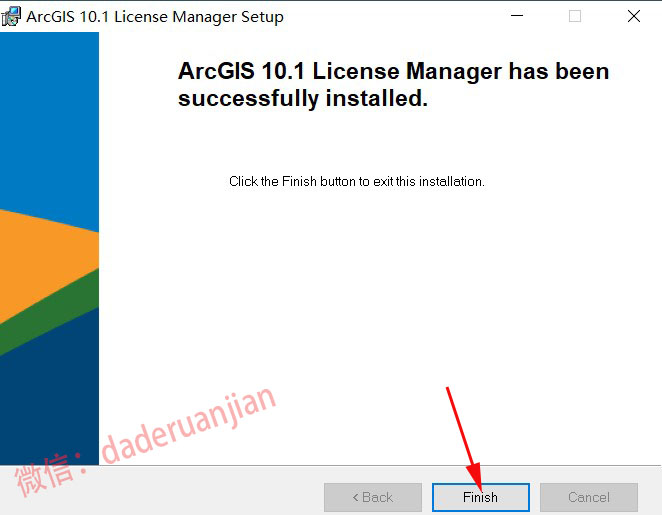
12、安装完 license manager 会自动启动 ArcGIS License Server Administrator 许可管理器,如果没有自动启动可以在开始菜单程序中找到新安装的 ArcGIS 文件夹中找到 License Server Administrator 打开。点击 stop 停止服务后,点击 ok。
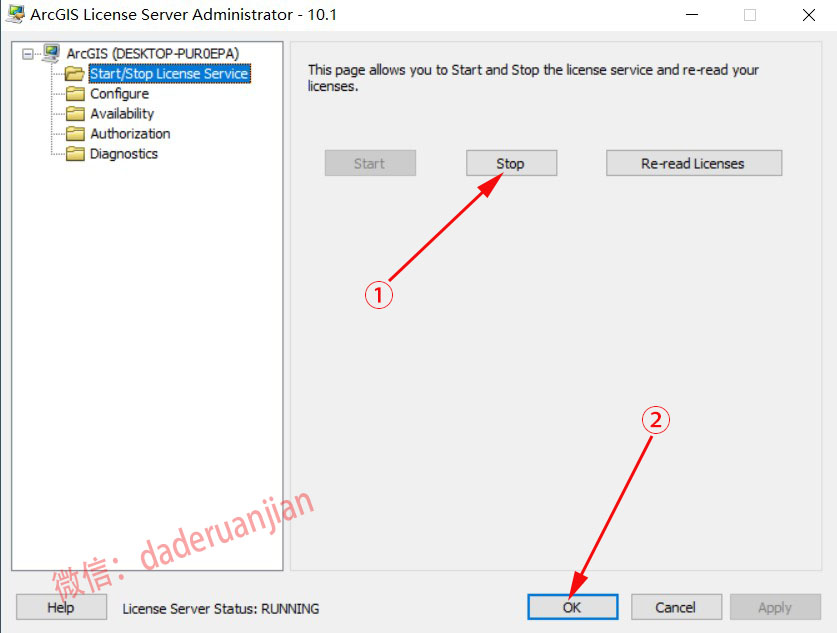
13、双击打开ArcGIS_Desktop_101_full文件夹。
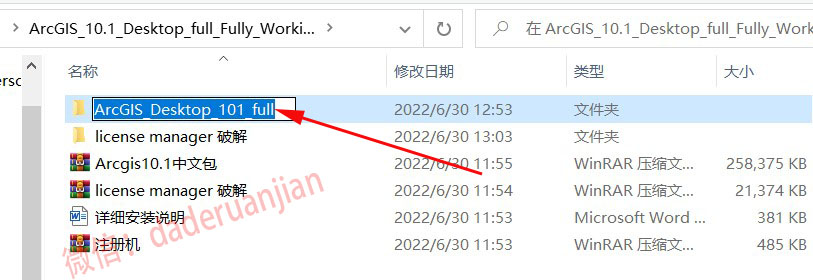
14、双击打开大写的ESRI。
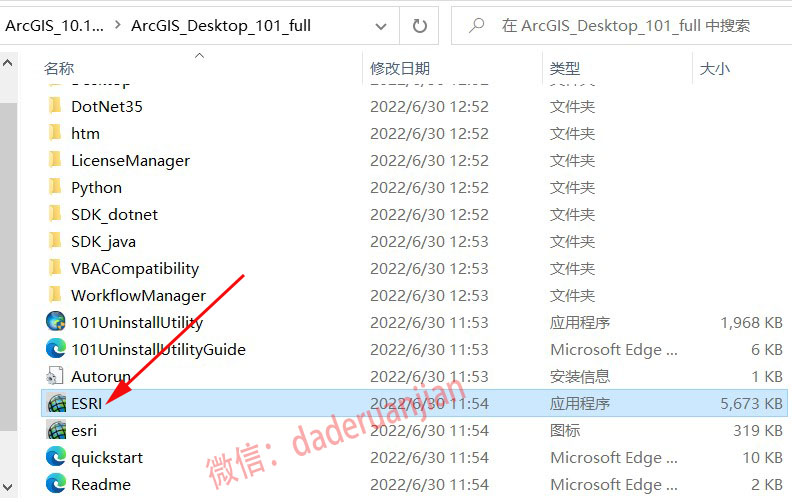
15、点击箭头指向的Setup。如果你在安装的过程中出现了提示你缺少微软 net3.5 框架的,你需要先安装 net3.5 框架,再安装 DeskTop,也就是第13,第14的操作步骤。如果没有出现,说明你电脑有了或有了更高版本的 net 框架。下边是net3.5网盘下载衔接https://pan.baidu.com/s/1z1jS9prStv7TkO_MIASynw 提取码:4gah
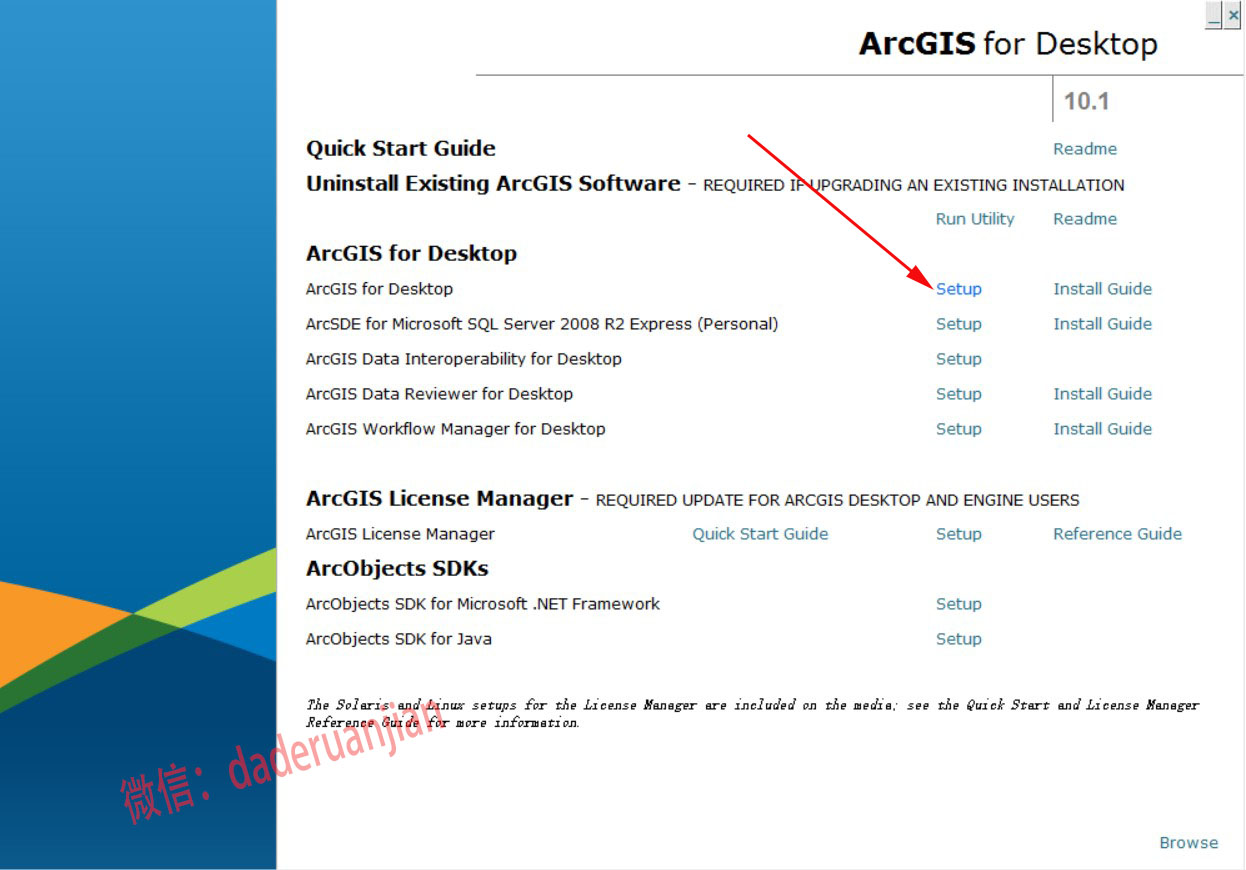
16、点击Next。

17、先点击I accept……,在点击Next。
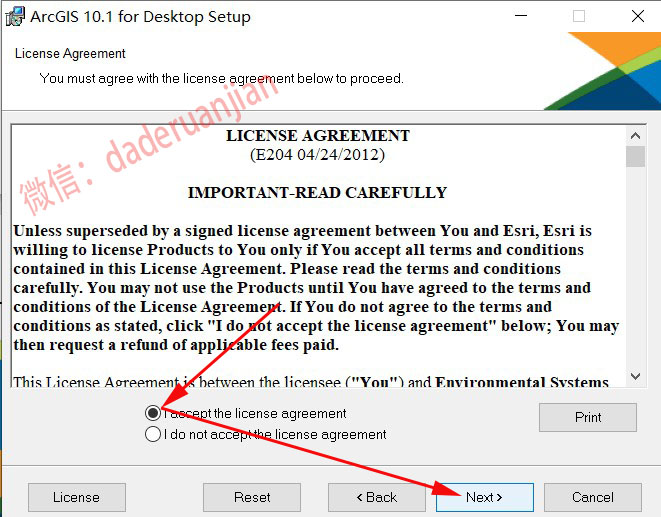
18、选择Complete,再点击Next。
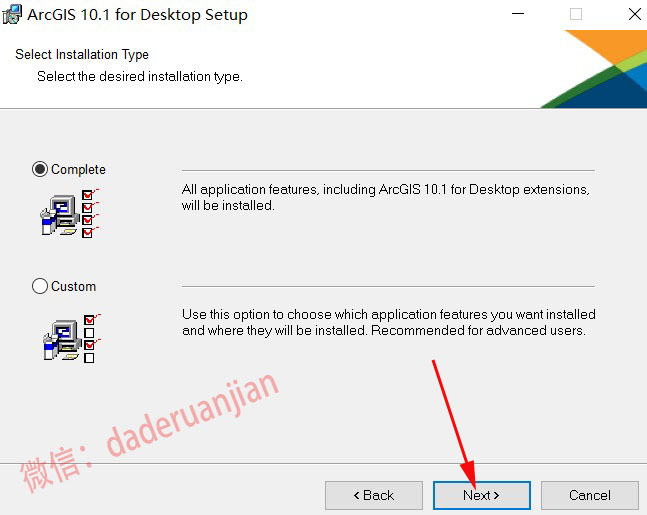
19、按照下图提示步骤完成操作,第四步是新建的文件夹名称,这里不要含有中文。记得跟第八步新建的文件夹名称别一样。
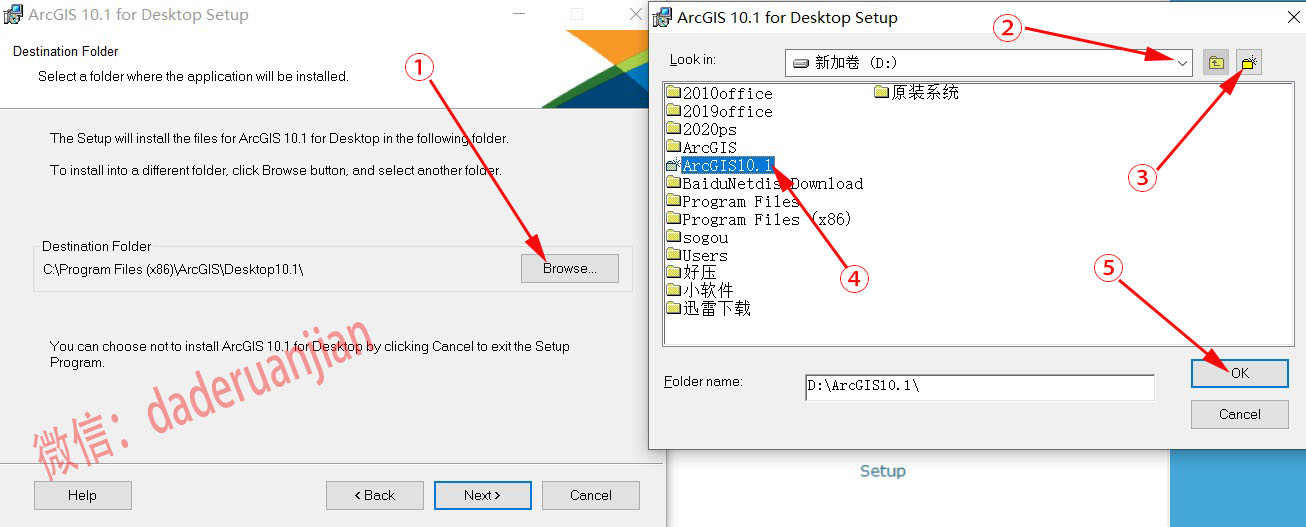
20、点击Next。
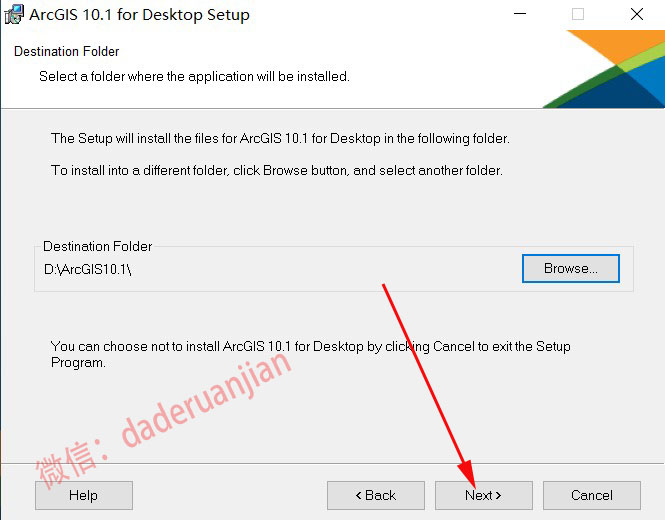
21、此处不用更改安装路径,默认就行了,直接点击Next。
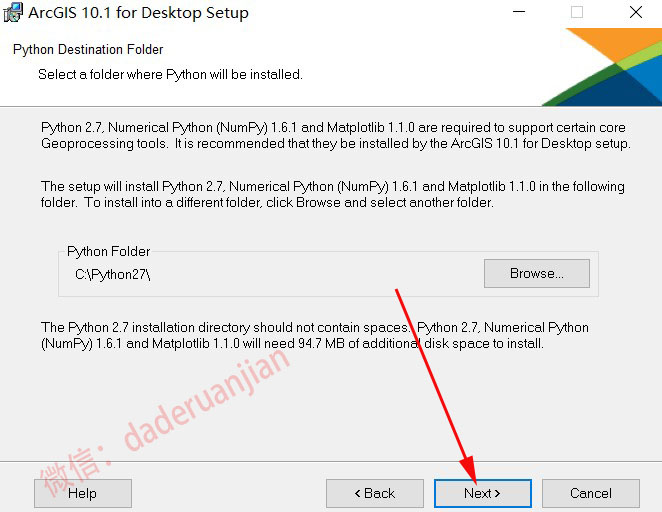
22、点击Next。
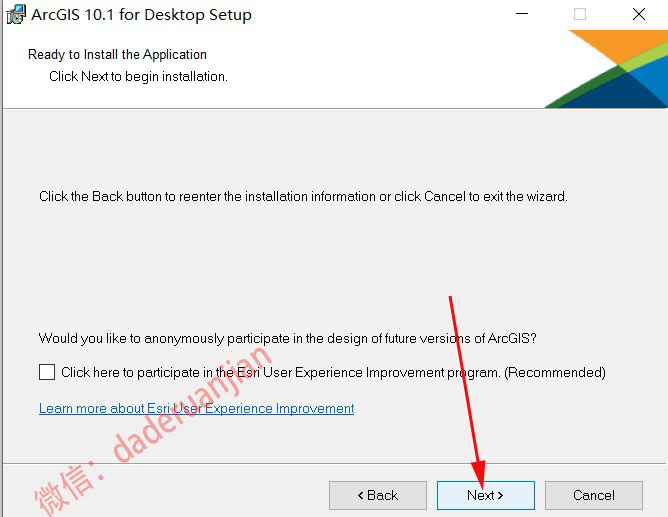
23、点击Finish。
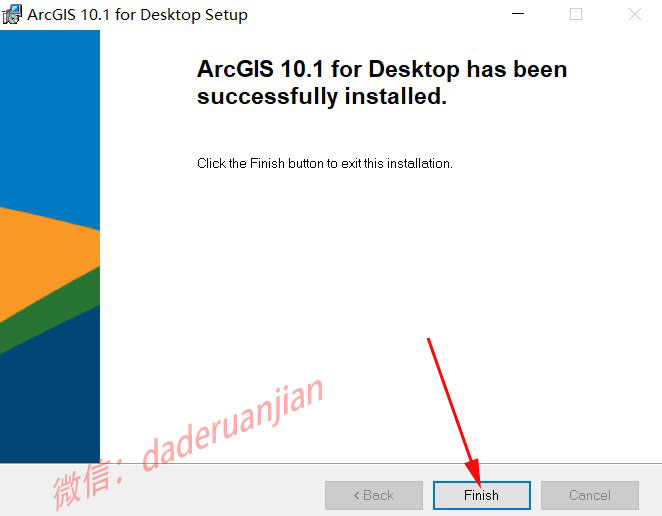
24、点击OK。
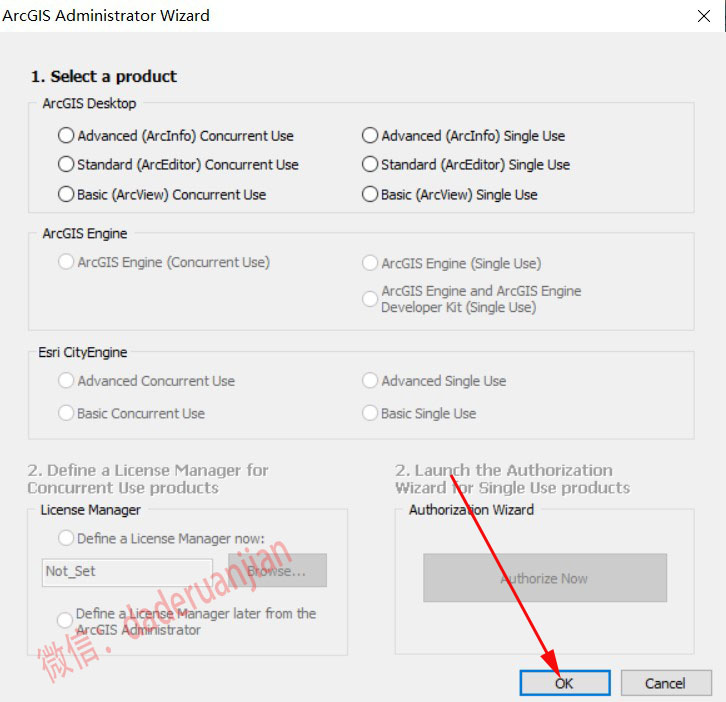
25、点击OK。
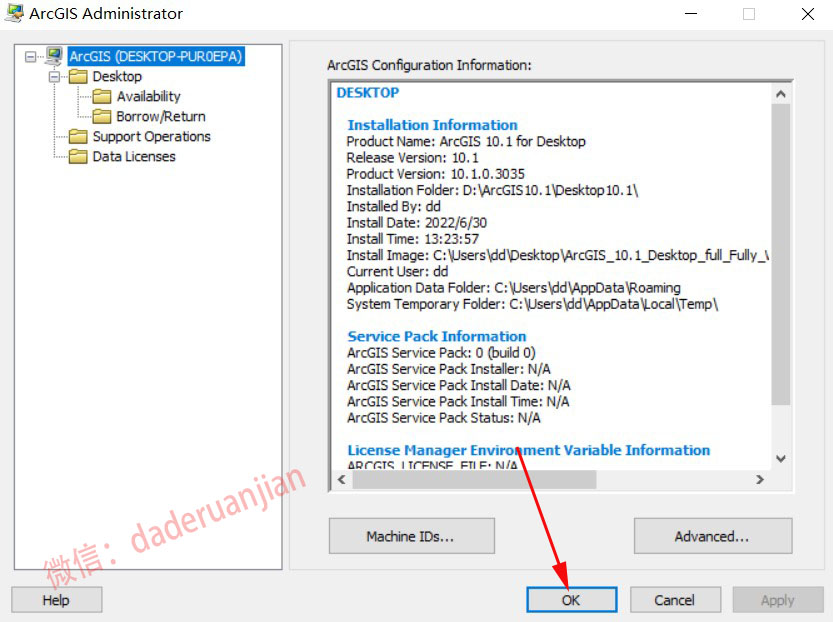
26、鼠标右键注册机,选择解压到注册机。
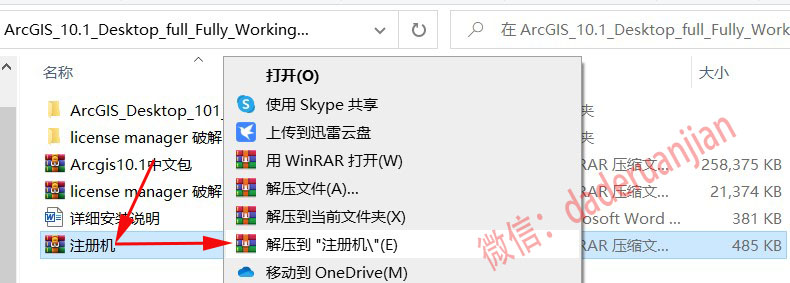
27、双击打开箭头指向的注册机文件夹。

28、双击打开注册机。

29、在打开后的功能中选择ARC/INFO版本手动输入 10.1点击所有

30、接下来的页面中全选注册内容,右键复制。
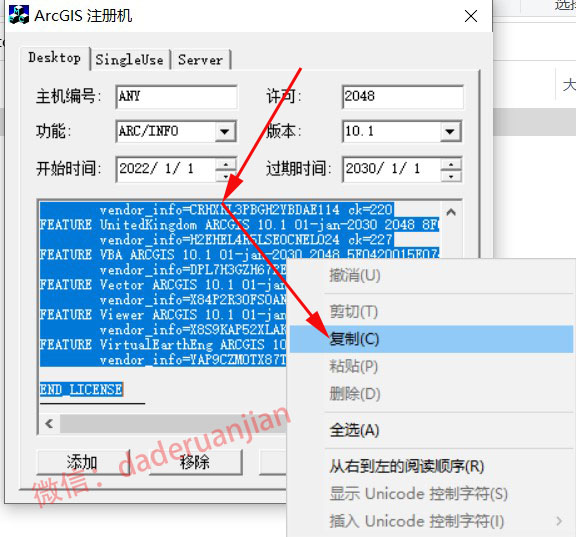
31、在桌面空白处右键点击新建一个名为 service 的 txt 文本文档。
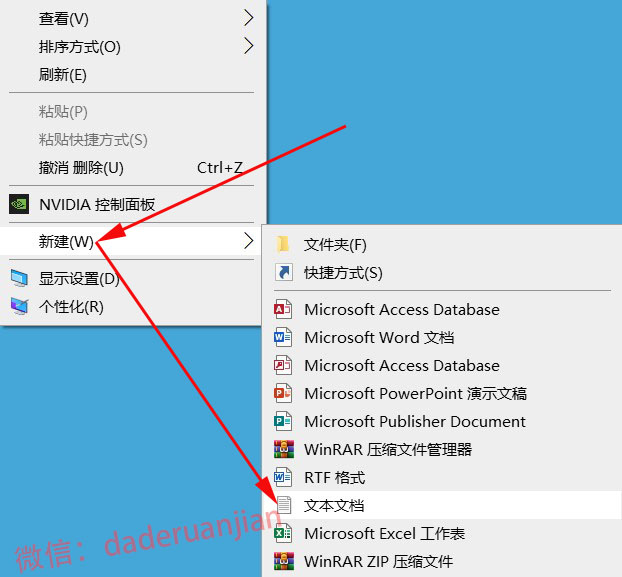
32、双击打开service文本文档。
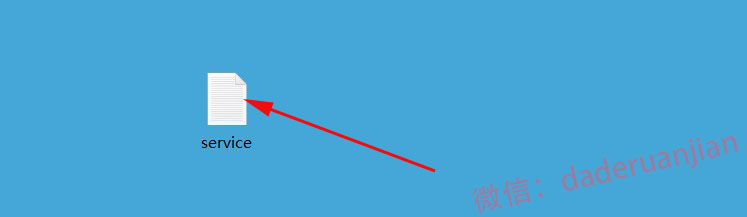
33、在空白处点击粘贴。

34、点击X,关闭此文本文档。

35、点击保存。
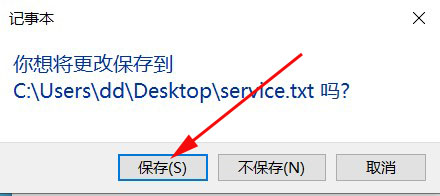
36、再次双击打开service文本文档。
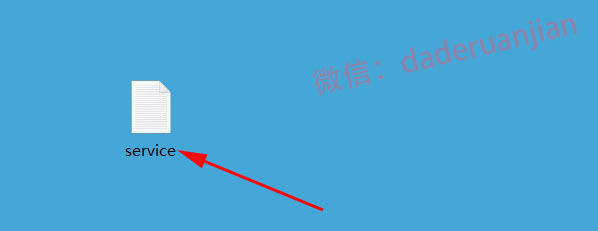
37、将this_host换成自己的计算机名字。
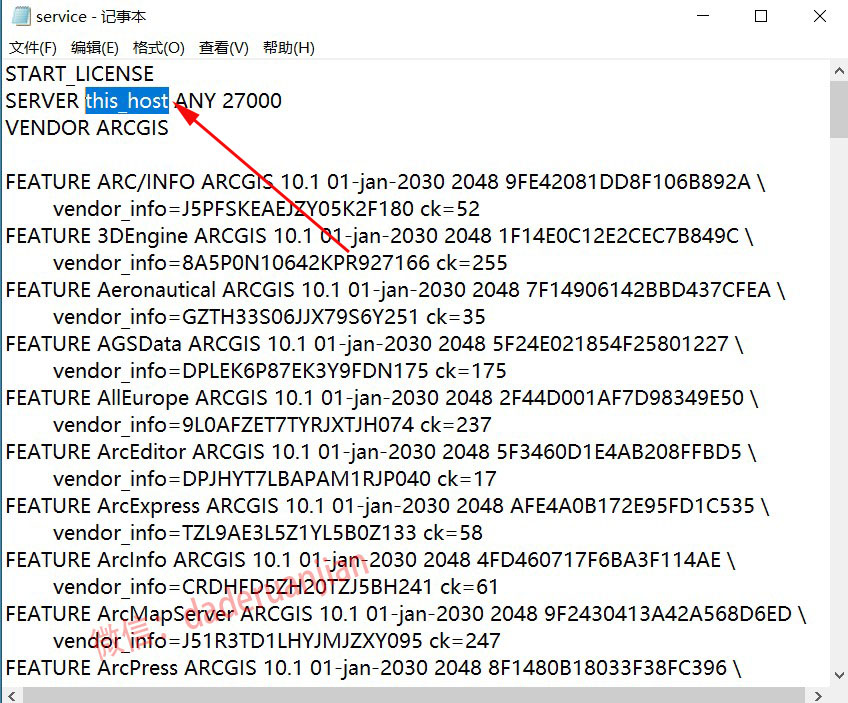
38、查看方式:此电脑-右键属性-重命名这台电脑,箭头指的就是了。
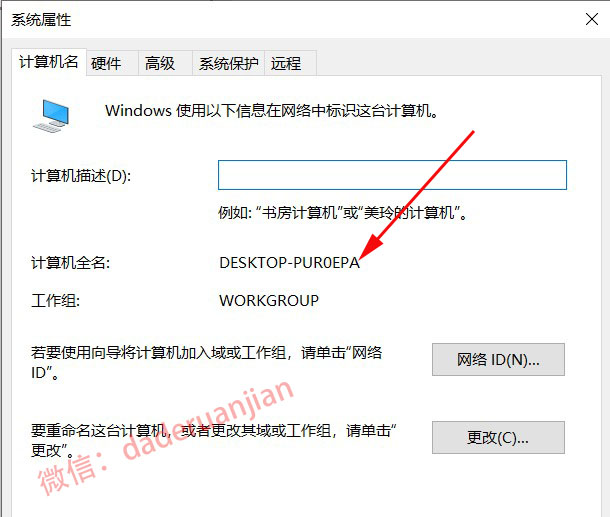
39、计算机全名复制下来直接替换this_host就可以了,然后点击X关闭此文本文档。
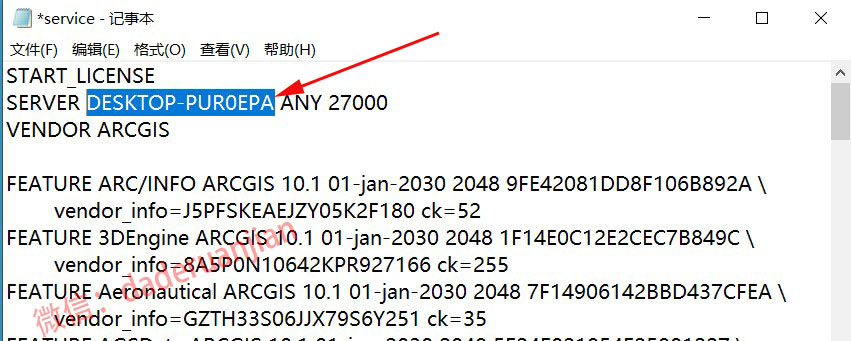
40、再次点击保存。

41、依次打开第八步的安装路径,打开bin的文件不要关闭。
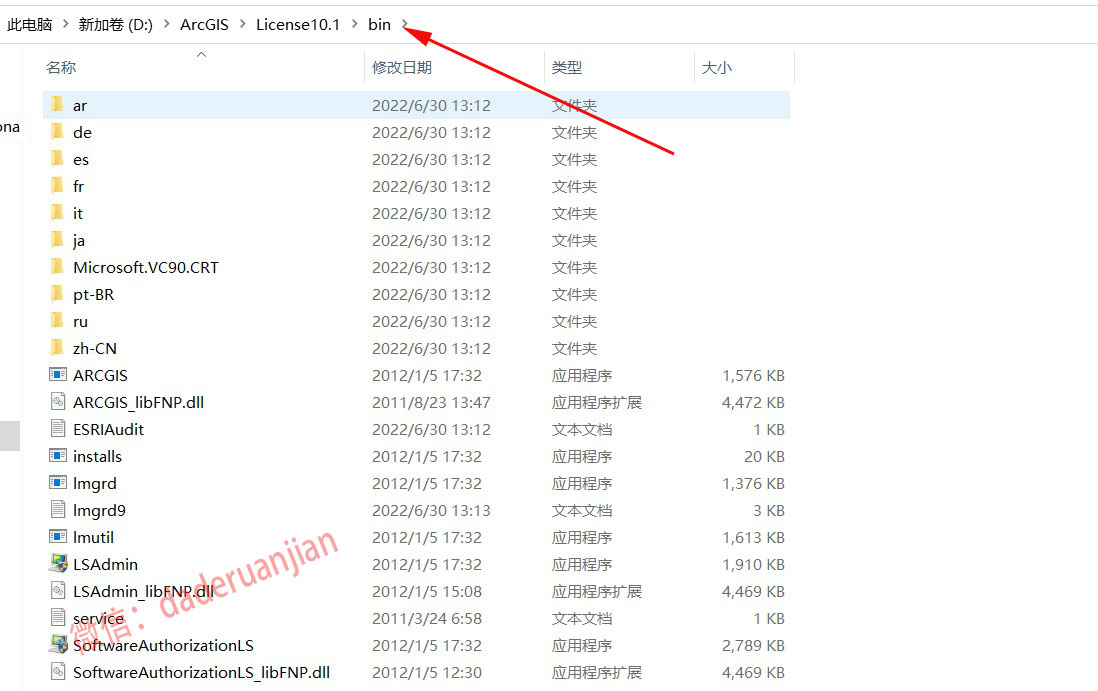
42、鼠标右键service选择复制这个service文本文档。
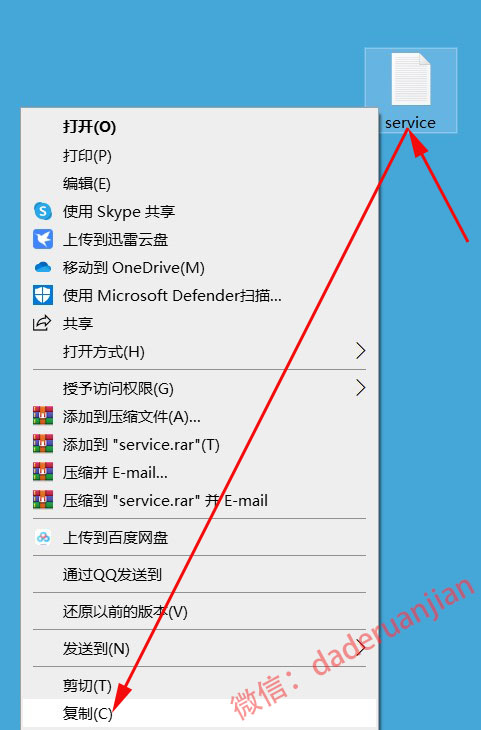
43、把这个service文本文档粘贴到第41步打开的bin文件夹里。
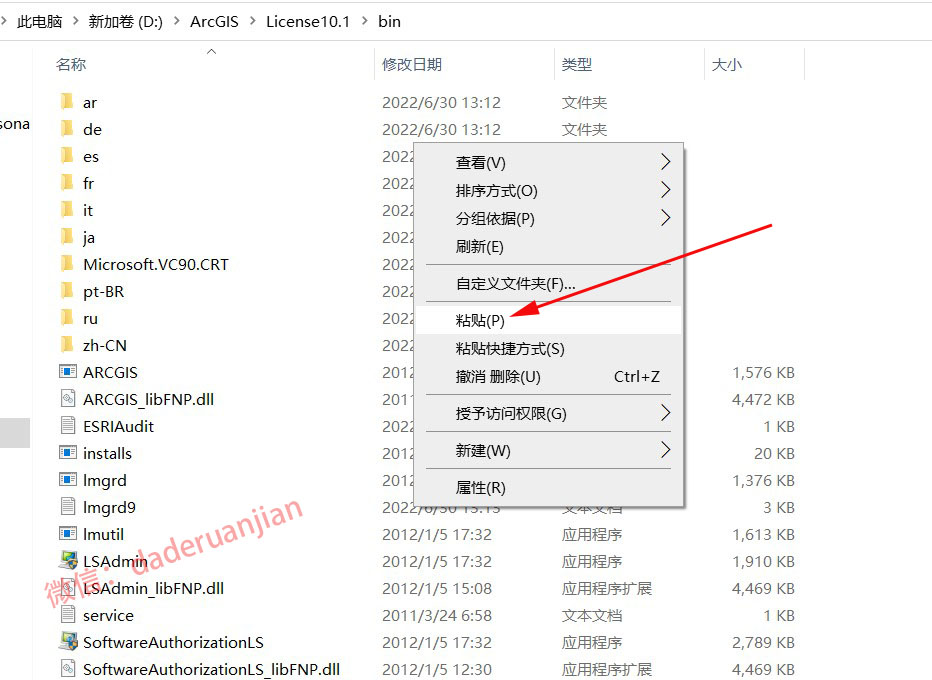
44、选择替换目标中的文件。
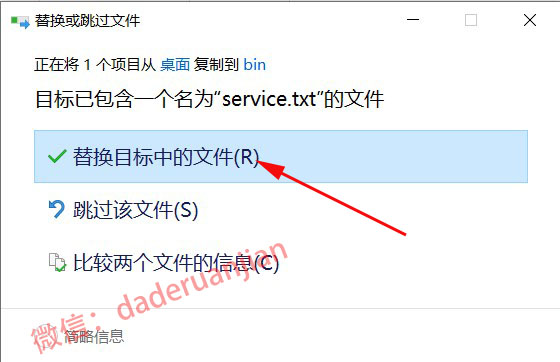
45、在开始菜单里边打开License Server Administrator
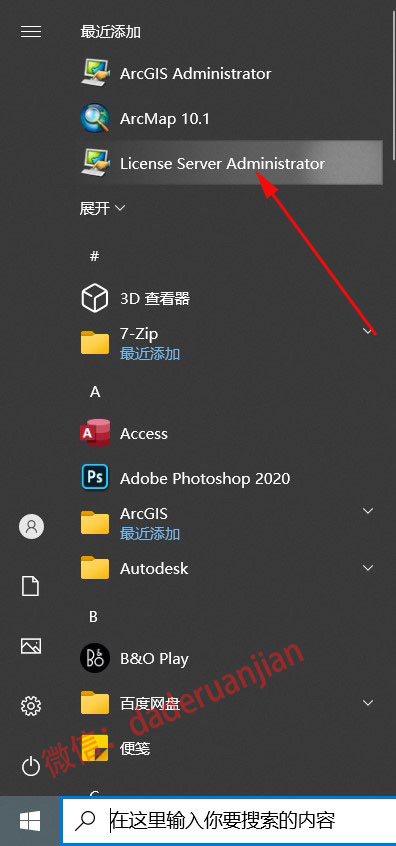
46、这个时候启动时黑色字体,点击启动,启动变成灰色字体后在点击确定。

47、启动许可后,便可打开 ArcGIS Administrator
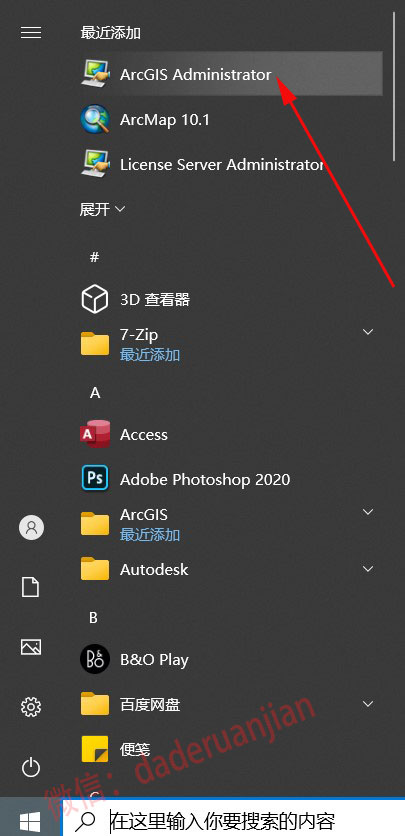
48、启动 ArcGIS 管理器之后,选择依次选择 Desktop——Advanced(Arcinfo)浮动版, 点击更改,将 Not_Set 更改为 localhost,这时候就可以选择确定。
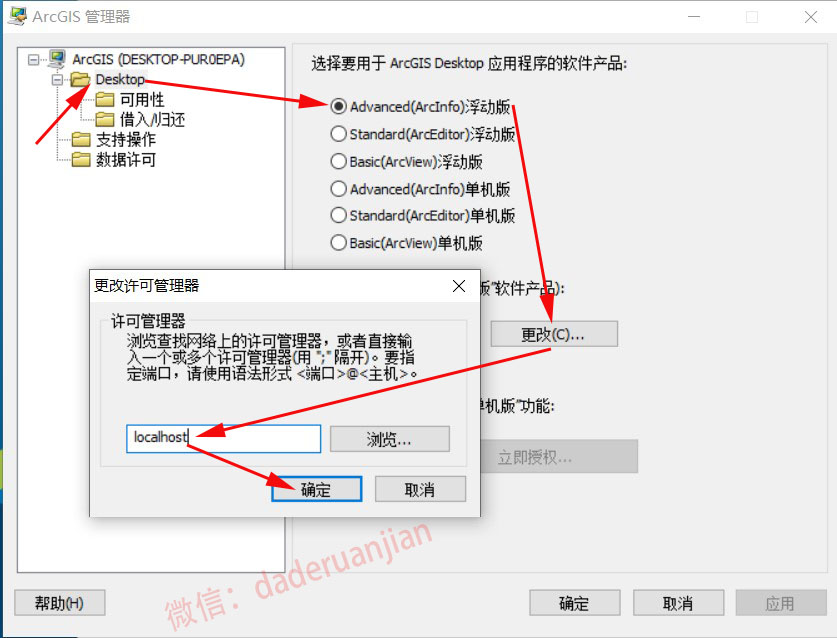
49、点击确定。
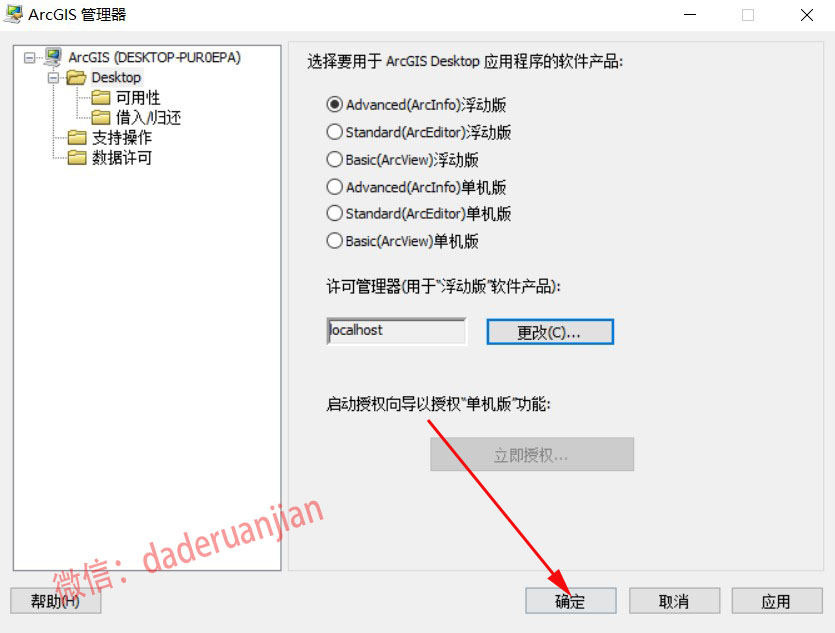
50、鼠标右键ArcGIS10.1中文包选择解压到ArcGIS10.1中文包。
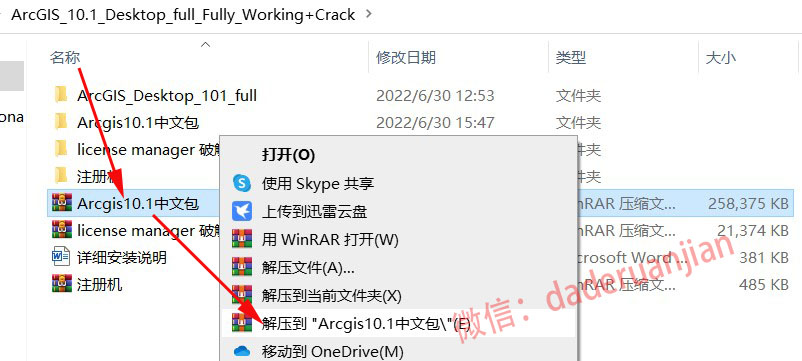
51、双击打开ArcGIS10.1中文包。
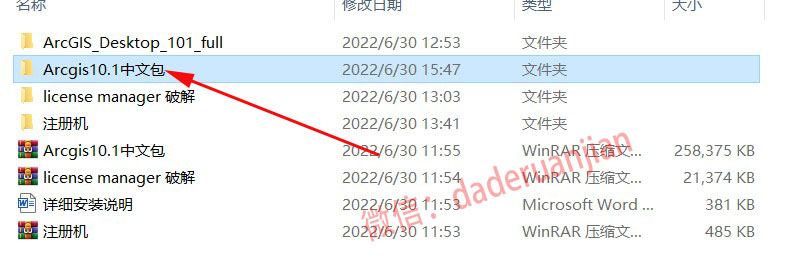
52、双击打开箭头指向的DesktopChinese_CN,
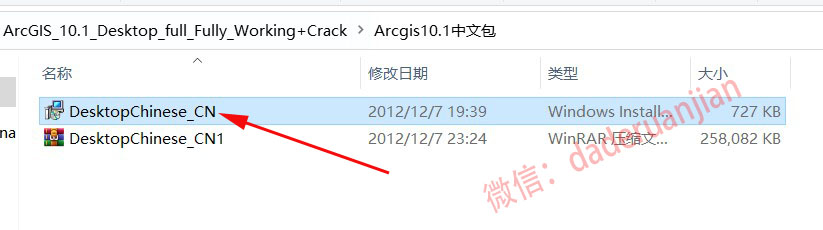
53、等待汉化。
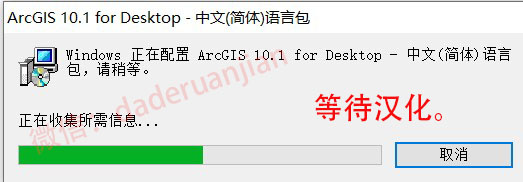
54、从开始菜单中打开ArcMap 10.1
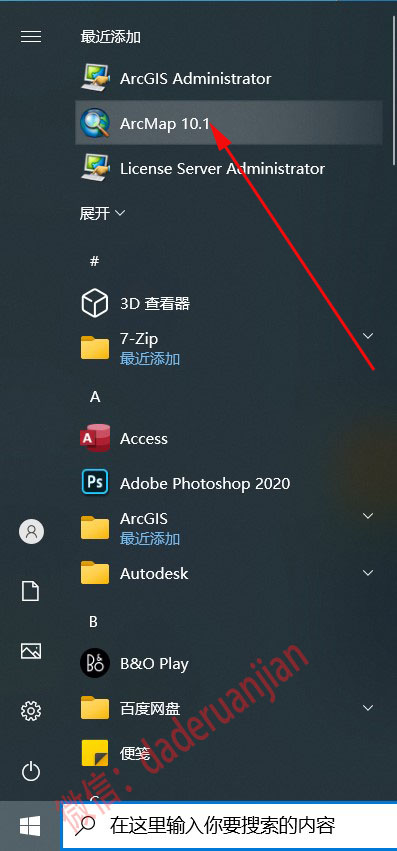
55、安装到此结束,这是最详细的教程,希望帮助大家!